So durchstreichen Sie Text in Google Docs • BUOM
Wenn Sie ein Dokument in Google Docs eingeben und einige Wörter ersetzen, aber nicht vollständig entfernen möchten, können Sie eine Formatierungsoption namens „Durchgestrichen“ verwenden. In diesem Artikel erklären wir, wie Sie Text durchgestrichen in Google Docs verwenden, welche Schritte sowohl auf dem Mac als auch auf dem PC erforderlich sind und warum Sie Text durchgestrichen statt löschen möchten.
Was ist Durchstreichen?
Durchgestrichen ist ein Schrifteffekt, der eine horizontale Linie quer durch die Mitte eines Wortes oder einer Phrase in einem Dokument erzeugt. Eine durchgestrichene Zeile verbirgt den darunter liegenden Inhalt nicht, sodass der Leser die durchgestrichenen Wörter weiterhin sehen kann.
Dies ist beispielsweise durchgestrichen.
So verwenden Sie „Durchgestrichen“ über die Menüleiste in Google Docs
Befolgen Sie diese Schritte, um über die Menüleiste Ihres PCs oder Macs auf „Durchgestrichen“ zuzugreifen.
Программы для Windows, мобильные приложения, игры - ВСЁ БЕСПЛАТНО, в нашем закрытом телеграмм канале - Подписывайтесь:)
1. Text auswählen
Wählen Sie den Text aus, den Sie durchstreichen möchten. Wenn Sie mehrere nicht zusammenhängende Teile eines Dokuments auswählen möchten, müssen Sie diese Schritte für jeden Abschnitt des Dokuments ausführen, in dem Sie Durchstreichen anwenden möchten.
2. Wählen Sie in der Menüleiste Format aus.
Die Menüleiste wird oben im Dokument angezeigt. Es verfügt über Optionen für Datei, Bearbeitung, Anzeige, Einfügen, Formatierung, Tools, Add-Ins und Hilfe. Wenn Sie sich im Vollbildmodus befinden, wird Ihr Menü oder Ihre Formatierungsleiste möglicherweise nicht angezeigt. Klicken Sie daher auf die Schaltfläche „Beenden“, um sie anzuzeigen.
3. Bewegen Sie Ihre Maus über „Text“ im Dropdown-Menü.
Die Option „Text“ wird im Dropdown-Menü angezeigt. Bewegen Sie den Mauszeiger über „Text“ und Sie sehen ein zusätzliches Menü mit der Option „Durchgestrichen“.
4. Wählen Sie „Durchgestrichen“ aus dem nächsten Dropdown-Menü.
Sobald Sie „Durchgestrichen“ auswählen, wird die Funktion sofort auf Ihren Text angewendet.
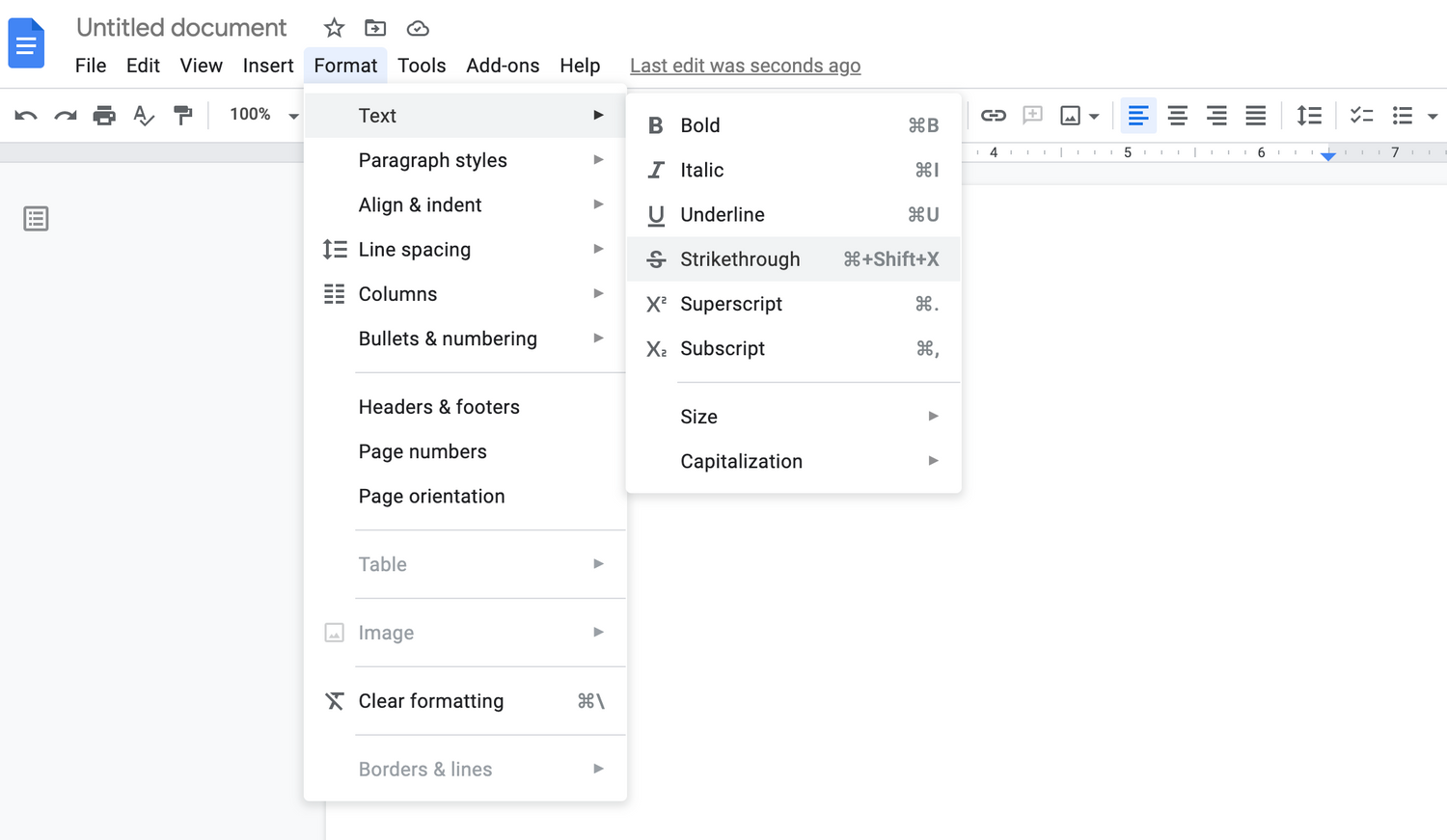
So greifen Sie mithilfe von Tastaturkürzeln auf „Durchgestrichen“ zu
Tastaturkürzel sind Tastenkombinationen, die Sie auf Ihrer Tastatur drücken können, um eine Aktion oder Aufgabe in dem von Ihnen verwendeten Programm auszulösen. Sie werden Abkürzungen genannt, weil das Drücken bestimmter Tasten normalerweise schneller ist als das Navigieren durch einen Computer oder eine bestimmte Software mit einer Maus. So greifen Sie mithilfe von Tastaturkürzeln auf die Durchstreichung zu:
Durchgestrichene Tastenkombination auf dem PC
Wenn Sie einen PC verwenden, markieren Sie den Text, den Sie durchstreichen möchten, und drücken Sie gleichzeitig Alt + Umschalt + 5.
Durchgestrichene Tastenkombination auf dem Mac
Wenn Sie einen Mac-Computer verwenden, wählen Sie den Text aus und drücken Sie gleichzeitig die Tasten ⌘ + Umschalt + X.
So entfernen Sie das Durchgestrichene
Wenn das Durchstreichen die letzte Aktion war, die Sie ausgeführt haben, können Sie sofort auf die Schaltfläche „Rückgängig“ klicken, auf die Sie entweder über die Menüleiste ganz links oder über die Registerkarte „Bearbeiten“ in der Menüleiste zugreifen können.
Durchstreichen auf dem PC entfernen
Wiederholen Sie die gleichen Schritte wie für durchgestrichenen Text: Wählen Sie die Wörter aus und verwenden Sie entweder Alt + Umschalt + 5 auf Ihrer Tastatur oder gehen Sie zur Menüleiste und wählen Sie Format/Text/Durchgestrichen.
Sie können auch den universellen Befehl „Rückgängig“ verwenden, indem Sie Strg + Z drücken
Entfernen Sie Strikethrough auf dem Mac
Wiederholen Sie die gleichen Schritte wie für durchgestrichenen Text: Markieren Sie die Wörter und verwenden Sie entweder ⌘ + X auf Ihrer Tastatur oder gehen Sie zur Menüleiste und wählen Sie Format/Text/Durchgestrichen.
Sie können auch den universellen Befehl „Rückgängig“ verwenden, indem Sie die Tasten ⌘ + Z drücken
Durchgestrichenes entfernen und alle Formatierungen entfernen
Eine andere Möglichkeit, das Durchstreichen zu entfernen, besteht darin, alle Formatierungen zu löschen. Sie sollten sich darüber im Klaren sein, dass durch diese Aktion alles entfernt wird, was Sie auf den ausgewählten Text angewendet haben, einschließlich Fettschrift, Kursivschrift und Unterstreichung. Um diese Aktion auszuführen, wählen Sie den Text aus und verwenden Sie Strg + \ für PC oder Befehl + \ für Mac. Sie können auch zur Registerkarte „Format“ gehen und im Dropdown-Menü „Formatierung löschen“ auswählen.
Wann sollte Durchgestrichenes in Google Docs verwendet werden?
In der Regel gibt es für ein Google-Dokument mehrere Mitwirkende, sodass alle Projektbeteiligten direkten Zugriff haben, um das Dokument anzuzeigen und zu bearbeiten. Aus diesem Grund können Sie Text durchstreichen, wenn Sie Änderungen vornehmen, anstatt ihn zu löschen, damit andere Ihre Änderungen vergleichen können.
Zu den weiteren Gründen, warum Sie das Durchstreichen verwenden möchten, gehören das Abhaken von Elementen auf Ihrer To-Do-Liste und das Durchstreichen bereits gelesener Passagen, um sie als erledigt zu markieren.
